Создание и настройка учетной записи Samsung Smart TV
С развитием техники основные функции телевизора дополнились рядом новых. Сейчас ТV — это не просто прибор, через который можно воспроизвести лишь программы, идущие по определенным каналам. Современные устройства дают пользователю доступ к сети интернет. Для выхода во всемирную паутину, обладатели телевизоров Samsung должны иметь специальный аккаунт.
Зачем нужна учетная запись
Владелец учетной записи Самсунг имеет возможность управлять контентов и всеми подключенными к ТВ устройствами. Зарегистрированный пользователь получает следующие преимущества:
- работа с браузерами и виджетами;
- пользование магазином приложений для скачивания нового контента;
- просмотр фильмов и сериалов онлайн;
- прослушивание музыки;
- общение через социальные сети;
- видеоигры;
- планирование времени показа определенных передач;
- установка родительского пароля, позволяющего блокировать определенные каналы либо контент;
- транслирование видео и изображений с мобильного устройства на экран;
- управление телевизором посредством жестов и голоса.

Как зарегистрировать телевизор lg в smart tv и создать учетную запись
Как создать и войти в учётную запись LG для управления умной техникой?
Справка. Одним из основных конкурентов телевизоров Samsung выступает техника LG. По многим критериям мнения экспертов неоднозначно, но при рассмотрении функции Смарт ТВ преимущество отдается Самсунг. Это обусловлено предоставлением клиентам пятисегментного интерфейса и внедрением бесплатных графических модулей для интерактивного ТВ.
Особенности создания учетной записи
Профиль создается в сервере Smart Hub. Зачастую данная процедура не вызывает затруднений. Последовательность действий аналогична для серий моделей, которые поддерживают данную функцию: С, D, E, F и H. Различаться могут название разделов в меню TB-приемника (это связано с отличиями в интерфейсе).
При создании аккаунта предлагается выбрать название «develop» для того, чтобы пользователь смог устанавливать приложения, которые официально недоступны для техники Samsung. Если же клиента ограничится функционалом встроенного магазина Smart App, имя можно изменить.

Стандартная процедура регистрации
Для того, чтобы создать учетную запись, необходимо совершить придерживаться следующей последовательности действий:
- Подключить TV к Интернету;
- Нажать на пульте на клавишу «ДУ», что позволит открыть Смарт Хаб;
- Нажать кнопку «А»;
- Выбрать поле «создание нового аккаунта»;
- Прочитать правила лицензионного соглашения и оставить отметку о принятии;
- Выбрать логин («Developer» либо альтернативный) и пароль (Он должен состоять из 8–15 символов и включать цифры,буквы и специальные символы. Помимо этого нельзя использовать три или более повторяющихся символа, а также адрес электронной почты);
- Ввести имя, фамилию и дату рождения;
- Указать e-mail (необходимо для активации аккаунта, восстановления пароля, если пользователь его забыл либо потерял, рассылки информации);
- Зайти в аккаунт электронной почты, найти письмо от Самсунга и перейти по прикрепленной ссылки для подтверждения регистрации;
- Повторно нажать клавишу «А» на пульте управления и в появившейся форме ввести логин и пароль.
Как отменить сообщение в Яндекс почте

Важно! Принятие лицензионного соглашения подразумевает то, что фирма имеет право на использование информации о просмотренном клиентом контенте для таргетирования рекламы. Что, с одной стороны, может быть воспринято юзером как недостаток, но, с другой, помогает в выборе программ, так как рекомендует их на основе индивидуальных предпочтений владельца.
мобильного, заблокировать экран либо настроить переадресацию звонков и уведомлений.
Возможности учетной записи
Под управлением учетной записью подразумевается возможность внесения изменений, сброс данных и подключение другого телевизора.
Замена
При возникновении необходимости преобразования личных данных, требуется в разделе «Учетная запись Samsung» кликнуть по полю «Изменение профиля». Доступные альтернативы:
- смена персональных данных (в том числе пароля);
- подписка на рассылку новостей на адрес электронной почты;
- активация либо отключение автоматического запуска профиля;
- определение способа входа в профиль (используя пароль либо функцию распознавания лица).
Вацап зайти через браузер
Сброс данных
Каждый человек может банально забыть пароль и утерять доступ к электронной почте. В таком случае юзер имеет возможность сбросить данные путем удаления профиля. Для этого необходимо выбрать одноименную функцию в Смарт Хаб.

В некоторых телевизорах для удаления учетной записи требуется введение пароля, при данных условиях следует сбросить настройки до заводских. Для этого требуется открыть меню и на вкладке «Поддержка» выбрать пункт «Самодиагностика», затем «Сброс». Если требуется указание кода, нужно ввести значение по умолчанию «0000», при условии, что пользователь его не изменил.
Возможность использования другого ТВ
Как говорилось ранее, имеющие samsung профиль юзер может использовать свой логин и пароль для входа в свой аккаунт на любом устройстве фирмы, будь то телевизор, телефон, планшет.
Для осуществления входа в свою учетную запись на ином телевизоре, нужно открыть Смарт Хаб, выйти из имеющегося профиля, а затем ввести свой регистрационные данные.
Частые ошибки и их устранение
В зависимости от серии ТВ, года изготовления, модели, регистрация профиля может иметь некоторые отличия. Для получения полного руководства по прохождению данной процедуры на конкретном устройстве рекомендуется обратиться на сайт производителя.
При инсталляции программ из официального магазина фирмы через сервис Samsung Smart TV, трудностей не возникает. А вот установка стороннего контента может быть гораздо сложнее и требовать введение дополнительной информации. Ознакомиться с необходимой информацией можно на специализированных форумах в сети интернет.
В случае, если определенная утилита не открывается, либо отображается черный экран, а другие приложения при этом работают корректно, требуется последовательно совершать следующие действия, до того момента, пока проблема не будет решена:
Спутниковое телевидение
Для чего нужен электронный аккаунт Samsung и что с ним делать?
Samsung account (Самсунг аккаунт) — это универсальная электронная учетная запись ко всем сервисам которые предоставляет компания Samsung через сеть интернет. Создав свой аккаунт на своем новом LCD телевизоре Samsung. При этом Вы получите доступ ко всем преимуществам и обновлениям мультимедийного приложения Smart Hub.
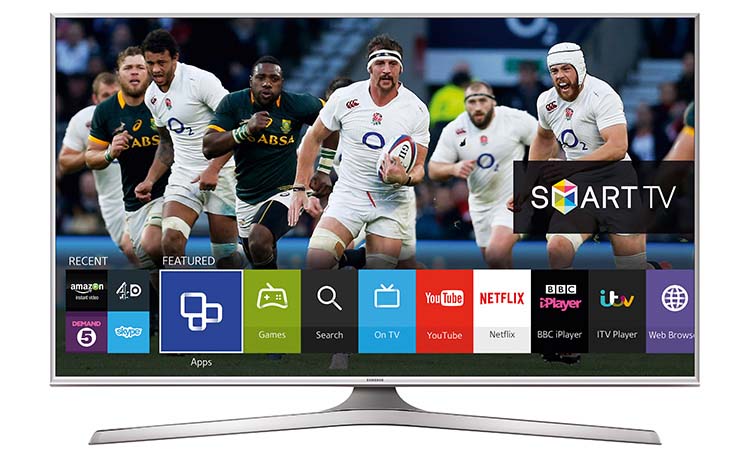
Как создать электронную учетную запись Samsung?
Ниже указаны основные этапы создания. Обратите внимание в зависимости от модели вашего LCD телевизора некоторые значения меню могут иметь другое оформление или быть пропущены.
1. Подключить телевизор к сети Интернет.
2. Войдите в меню.
3. Выберите раздел мультимедийного приложения «Smart Hub» («Функции Smart»).
4. Выберите «Учетная запись Samsung».
5. Выберите «Создать учетную запись».
6. Необходимо принять условия, политики конфиденциальности (просто установить галочки) > Выберите «Далее».
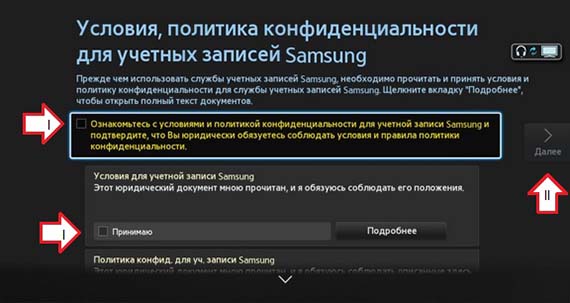
Создание учетной записи Samsung
7. Заполните необходимые для регистрации поля > Выберите «Далее».
— Введите ID — необходимо ввести адрес вашей действующей электронной почты.
Письма о наследстве по электронной почте в чем опасность
— Придумайте и введите пароль — он должен быть длиной 8–15 символов и содержать цифры,буквы и специальные символы. Кроме того, нельзя использовать три или более повторяющихся или следующих друг за другом символов, а также адрес Вашей электронной почты, целиком или частично.
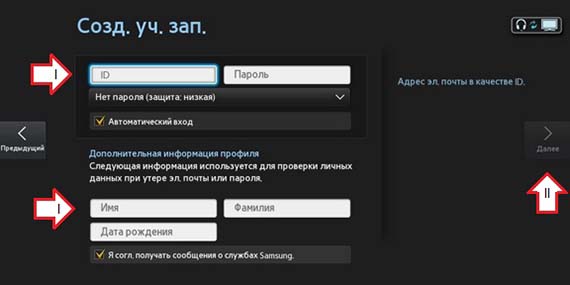
Электронный аккаунт будет создан, приятного просмотра!
Создание и управление учетной записью на Samsung Smart TV
Телевизоры Samsung Smart TV открывают перед своим владельцем обширные развлекательные возможности, среди которых воспроизведение онлайн видеоконтента, серфинг в Интернете, инсталляция приложений и игр, общение с друзьями и близкими в социальных сетях или через Skype, а также многое другое. Для доступа к этим функциям в телеприемнике создан целый раздел — Smart Hub, но чтобы им воспользоваться, потребуется создать учетную запись Самсунг Смарт ТВ. Порядок выполнения регистрации, а также замена и удаление аккаунта, если утерян пароль, будут подробно описаны в нашем материале.

Зачем нужно создавать учетную запись
Один из частых вопросов, задаваемых владельцами телевизионных панелей Samsung, – для чего нужна учетная запись в сервисе Smart TV. Отвечаем — она необходима, чтобы получить доступ к возможностям, которые предлагают «умные» телевизоры. Только после регистрации и создания аккаунта можно начать работу с браузером и виджетами, а также зайти в магазин приложений, чтобы скачать и установить новый контент. Помимо перечисленных функций, через сервис Smart Hub можно будет смотреть онлайн фильмы, сериалы и интерактивные телеканалы, слушать музыку, транслировать с телефона на большой дисплей фотографии, а также управлять устройством жестами и даже голосом. Одним словом – выполнять почти все функции, доступные на ПК.
На заметку! Сформировав учетную запись, пользователь получит возможность синхронизировать все свои данные, хранящиеся на других устройствах, выпущенных компанией Samsung. Это может быть телефон или планшет, ноутбук или телевизор. Вся информация помещается в облачное пространство, откуда владелец техники сможет в любой момент просмотреть ее с каждого принадлежащего ему девайса.
Чтобы пройти регистрацию телевизора в сервисе, потребуется принять условия пользовательского соглашения. В нем говорится, что компания Самсунг отслеживает данные о контенте, просматриваемом владельцем устройства, и на их основе предлагает только ту рекламу, которая будет интересна человеку, а также советует полезные услуги, виджеты и программы.
Создание и синхронизация учетной записи
Создание учетной записи в сервисе Smart Hub не вызовет затруднений. Этот процесс схож для разных серий телевизоров Самсунг, различия если и будут, то только в названиях и наличии отдельных разделов в меню ТВ-приемника, так как интерфейс моделей разных годов выпуска (например, в 2015 и в 2019 годах) отличается.
На заметку! Нередко аккаунту присваивают название «Develop». Это необходимо, если пользователь желает устанавливать сторонние приложения, официально недоступные для телевизоров Samsung. А если владельцу техники достаточно контента из встроенного магазина Smart App, можно установить любое другое имя по своему желанию.
Источник: megascripts.ru
Создание учетной записи Самсунг Смарт ТВ

Установка дополнительных расширений увеличивает возможности браузера. Samsung предлагает пользователям получить доступ к обновлениям специального приложения компании — “Smart Hub”. Для этого нужно в первую очередь создать аккаунт через Интернет. Простые действия позволят создать учетную запись самостоятельно на телевизоре Самсунг Смарт ТВ и воспользоваться сервисом всех приложений компании. В статье рассмотрим подробную инструкцию по настройке.
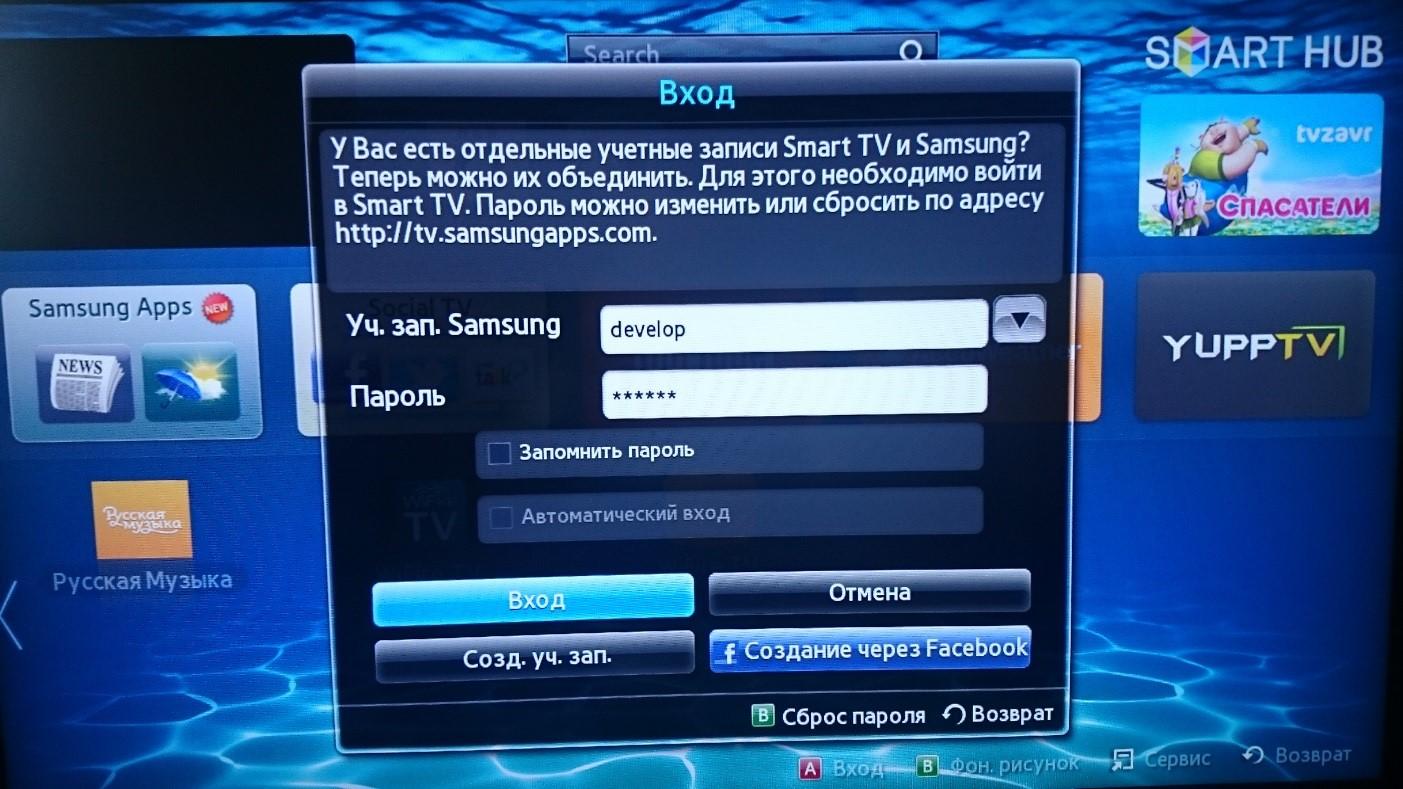
Регистрация
Пользователи технологии интересуются, как создать единую учетную запись и зарегистрировать записи телевизора Samsung и Smart TV в одну и возможно ли это. Да, это можно сделать, строго следуя инструкции. Прежде, чем приступить к регистрации, стоит убедиться, что роутер находится перед телевизором, а не за ним. Создание учетной записи возможно при подключении устройства к Интернету. Пакетная скорость должна превышать 20 Mb/s.
Для успешной регистрации следуйте инструкции:
- Включите телевизор и нажмите “SMART”
- Откройте приложение “SMART HUB”, зайдите в меню
- Теперь приступайте непосредственно к регистрации.
- Зайдите в меню приложения, при помощи пульта нажмите кнопку А. После этого появится “Вход”
- Следующий шаг — выбор пункта “Создание учетной записи”
- В верхнем поле введите электронную почту, к которой имеете доступ. Это будет логин.
- Придумайте и введите пароль. Он не должен быть слишком коротким или длинным, в пределах 8-15 символов.
Важный момент! Учтите, что пароль должен быть уникальным. Он должен состоять одновременно из букв, цифр и специальных символов. При этом нельзя использовать три и больше одинаковых знаков подряд. Учтите, что электронную почту полностью или частично вписывать запрещено.
- Теперь нужно принять «Условия соглашения об обслуживании».
- Теперь на экране всплывет окно с текстом “Создание учетной записи”. В верхнем поле “Учетная запись Samsung” требуется прописать действующую электронную почту и нажмите Enter.
- Теперь пропишите в поле «develop». Учтите, что ввод символов происходит при помощи виртуальной клавиатуры.
- Ниже будут 2 поля — “Пароль”, чуть ниже “Проверка пароля”. Это должна быть комбинация с 6-15 знаков.
- Будьте внимательны при вводе, пароли должны совпадать.
- Подтвердите при помощи “ОК”
- После этого появится поле с надписью на английском языке и возле него нужно поставить галочку.
- Нажмите на пункт “Создание учетной записи”
- На экране всплывет сообщение, свидетельствующее от том, что создается учетная запись «develop». В конце вопрос “Продолжим?”. Нажмите “OK”.
Smart TV Samsung создана учетная запись.
- Когда всплывет окно “Вход”, выберите пункт «develop».
- Введите пароли, после этого поставьте галочку, ткните в“Вход”.
Теперь нужно настроить синхронизацию с TENET-TV:
- Зайдите в меню приложения “SMART HUB”
- На пульте единого управления нажмите кнопку D.
- Появится окно “Настройки” и выберите вариант “Разработка”, нажимайте Enter.
Внимание! Для вызова команды “Настройки” в некоторых версиях прошивки TV нужно использовать кнопку “TOOLS”.
- Выберите пункт “Настройка IP-адреса сервера.” и зажмите Enter
- Введите в поле 195.138.78.68 и подтвердите. Это нужно для синхронизации с приложением “SMART HUB”
- Выберите пункт “Синхронизация приложений пользователя”
- После прохождения процесса на экране появится сообщение о том, что новое приложение TENET-TV добавлено и вы имеете возможность им пользоваться.
- Выйдите в меню “SMART HUB”
- Зайдите в TENET-TV
Теперь посмотрите, зарегистрирован ли ваш телевизор на официальном сайте Samsung
Если ответ негативный, то введите в соответствующих полях логин и пароль. Если все данные введены правильно, то через пару секунд ваш телевизор будет зарегистрирован. Допустили ошибку, то на экране будет выведено сообщение о введении неправильного логина или пароля.
Если все сделано правильно, то после настройки вы можете пользоваться новыми функциями от приложений компании Samsung и расширить возможности доступа к Интернету через телевизор. Настройка моделей из разных серий может незначительно отличаться, но принцип примерно одинаковый.
Рекомендации
Пользователи интересуются, можно ли для создания учетной записи использовать другой тв. Это возможно, но придется пройти синхронизацию с сервером.
Сделать это можно следующим образом:
- нажмите кнопку D и выберите из списка вариант “Разработка”;
- ткните в настройку IP-адреса, введите в поле следующую комбинацию — 80.251.144.40;
- запустите синхронизацию;
- после завершения процесса на устройство установится программа InterstatlPTV;
- зайдите в меню, нажмите на пульте кнопку А (это необходимо для выхода с режима «develop»);
- выйдите из “SMART HUB”.
После этого снова зайдите в приложение и запустите InterstatlPTV. Теперь можете пользоваться телевидением. Вы должны понимать, что вне зависимости от модели телевизора и его функциональных возможностей, необходимо обеспечить активное подключение телевизора к сети Интернет.
Телевизоры серии F имеют некоторые особенности. Чтобы создать учетную запись, выберите меню на пульте. Зайдите в Смарт. Найдите поле учетной записи и впишите «develop». Пароль придумывать самостоятельно не нужно, перенесите следующую комбинацию: sso1029dev!.
Не забудьте поставить галочку напротив сохранения. Теперь клацните ввод. Выходите из меню.
С помощью таких подробных инструкций вы сможете превратить телевизор в многофункциональное устройство с большим количеством приложений от Самсунг. Это возможно, используя простейшие настройки, которые помогут создать аккаунт пользователя. Синхронизация ТВ с сервером компании позволит насладиться количеством возможностей и их высоким качеством.
Источник: prosmartv.ru
Вопрос: Как Войти В Аккаунт Гугл На Телевизоре?
Итак, вы имеете телевизор со Smart TV и хотите просматривать каналы бесплатно. Задаетесь вопросом, что необходимо, чтобы все работало без приобретения отдельного пакета у провайдеров? Потребуется немногое, а именно:
- чтобы телевизор мог подключаться к интернету;
- компьютер или ноутбук для изменения параметров доступа;
- базовые знания в использовании LG Store;
- плейлист с перечнем каналов.

Самое нелегкое задание – определится с перечнем каналов. IPTV всегда полон предложений, поэтому пробуйте различные варианты, что-то найдёт для себя каждый.
Подключение устройств
Чтобы смотреть Ютуб с телефона на телевизоре нужно подключить устройства с установленным приложением друг к другу. Сопряжение можно сделать одним из двух способов:
- Автоматически — подключаете оба устройства к одной Wi-Fi сети и они автоматически находят друг друга.
- Вручную через ввод кода активации — используется в случае, когда автоматическое определение не срабатывает.
Автоматическое сопряжение работает только для мобильных устройств, если они подключены к одной сети Wi-Fi с телевизором.

На iPhone процесс выглядит так (для Андроид делается аналогично):
- Отройте приложение YouTube на смартфоне и выберите нужное видео.
- В правом верхнем углу расположен значок передачи контента. Когда телефон и телевизор увидят друг друга, появится синее всплывающее сообщение «Смотреть на телевизоре».
- Кликните по сообщению и внизу экрана выберите свой ТВ либо протокол AirPlay
- синхронизироваться через Wi-Fi с компьютером или ноутбуком и управлять перечнем каналов через него.
- Открыть подменю «Контент».
- Выбрать пункт «Внешние».
- Кликнуть «Добавить».
- Указать имя созданного каталога и ссылку.
- Открыть категорию «Общие» в настройках приложения.
- Нажать «Получить».
- Перейдите в свой аккаунт кликнув по его аватарке.
- Откройте меню «Настройки».
- Выберите «Смотреть на телевизоре».
- Зайти в магазин LG Store.
- Найти Vintera TV.
- Загрузить приложение.
- Дождаться, пока оно установиться.
- https://tvoykomputer.ru/kak-nastroit-besplatnye-kanaly-na-smart-tv/
- https://macnoob.ru/howto/youtube-com-activate/
- https://life.ru/p/1303059
Адреса для плейлистов находятся на сайтах провайдеров IPTV или скачиваются с сайта SS IPTV по коду, но он каждый раз меняется. Численность внешних каталогов не имеет ограничения, но внутренний – всего 1. Для загрузки внешних каталогов каналов рекомендуется:
Чтоб добавить внутренний список необходимо:
Действителен список будет сутки или пока не создадут другой код. Его нужно скопировать на сайте SS IPTV в разделе для редактирования плейлиста и кликнуть «Добавить».
Tizen — оболочка SMART TV для Samsung

Tizen — это разработка Samsung. Она так же, как и webOS, работает на ядре Linux, и также не поддерживает андроидовские .apk. Тем не менее и для Tizen хватает полезных официальных и самодельных программ.
XSMART
XSMART — огромный агрегатор ссылок на хостинги онлайн-видео. Разумеется, в первую очередь представляет интерес для тех, кто не хочет или не может позволить себе платить за контент. Приложение неофициальное, поэтому, как и в случае с телевизорами LG, на установку XSMART придётся потратить больше времени, чем на установку любого приложения из легального каталога.
Twitch
Парадокс, но, в отличие от Netflix, YouTube, Okko и многих других популярных онлайн-сервисов, у Twitch на Tizen нет официального приложения. Хотя долгое время в фирменном каталоге приложений наличествовал неофициальный клиент. Весной 2019 года Samsung его удалил по запросу непосредственно Twitch. Благо что народные умельцы сумели пересобрать клиента геймерского сервиса. Найти его помогут поисковые запросы по Tizen Studio.
PLEX
PLEX — это уже официальное приложение. Правда, с настройками всё равно придётся повозиться. Но уже на компьютере, а не в телевизоре. Польза этой программы в том, что она позволяет создавать между ПК и ТВ пару в одной сети Wi-Fi. В сети, где ПК выполняет роль медиасервера.
Таким образом, можно обойтись без сложностей, связанных с кастомизацией заводского ПО на телевизоре, но при этом всё равно смотреть скачанные из Интернета фильмы без флешек и внешних жёстких дисков.
Как ввести код с телефона
Что смотреть Ютуб на телевизоре через телефон откройте приложение YouTube и введите полученные выше цифры.

Откроется окно, где можно ввести 12-значный цифровой код, которые выше мы получили выше.
Осталось нажать «Указать код» и ввести его.

Об успешном сопряжении со смартфоном мы узнаем их всплывающего уведомления внизу экрана.
Видео ниже пошагово объясняет, как получить код ТВ и ввести его в смартфон Android. Оно на английском языке, но с русскими субтитрами.
Lg Смарт ТВ бесплатные каналы с приложением Vintera TV
Смарт ТВ просмотр бесплатных каналов с Vintera TV в настройке и использовании намного проще, чем выше описанное приложение, так как у этой программы уже есть готовый список каналов, плейлист скачивать не нужно. Выбор здесь небольшой, но многих пользователей устраивает.
Установить приложение сможет пользователь с любым уровнем навыков.
После этого свободно можно приступать к просмотру, главное никогда не забывать, что телевизор постоянно должен быть подключен к интернету.
Рассказываем о лучших приложения для Smart TV от LG, Samsung, Sony и не только. Там всё — от бесплатных сериалов и фильмов до кардинального обновления интерфейса.
Телевизоры перестали быть тупыми уже давно. LG и Samsung уже примерно 10 лет выпускают экраны с собственными операционными системами, которые значительно расширяют функционал устройств. На заре «умные» зомбоящики, или, если хотите, Smart TV, были роскошью, а сегодня они повсеместно. Летом 2019 года группа компаний «М.Видео-Эльдорадо»заявила, что 50 процентов продаваемых телевизоров в России — со Smart TV.
«Умными» телевизорам позволяют быть операционные системы, которые умеют запускать всевозможные приложения. Последние, в свою очередь, чаще делают возможности устройств шире, чем предусмотрено производителем. Или же просто позволяют проводить тонкую настройку экранов в соответствии с потребностями пользователя.

Популярных операционных систем для Smart TV сегодня три: webOS, Tizen и Android TV. Можно упомянуть ещё PatchWall от Xiaomi, но полноценной ОС её считать некорректно, так как по факту это ПО является оболочкой для Android TV. Проще говоря, на PatchWall запускается всё то, что работает и на Android TV. Что, увы, не тождественно для LG и Samsung.
Тем не менее и для них существует ряд интересных утилит, которые упрощают жизнь владельцам телевизоров. Собственно, о них и поговорим.
webOS — оболочка SMART TV для LG
Операционная система LG запустилась в 2009 году. Она, как и Android, работает на ядре Linux, но файлы программ типа .apk при этом не открывает. Как следствие — то, чего не хватает в телевизорах LG из коробки или в фирменном магазине приложений, приходится искать в утилитах от энтузиастов.

ForkPlayer
Неофициальный онлайн-плеер, одной из функций которого является воспроизведение видео через torrent-трекеры. Проще говоря, утилита позволяет смотреть все фильмы и сериалы бесплатно и онлайн. Одно «но». Так как приложение неофициальное, во время установки и настройки придётся поплясать с бубном в левой руке и компьютерной мышкой в правой. Хотя, конечно, первый необязателен.
Лучше руку занять смартфоном — он точно пригодится. Впрочем, сложности упорных людей едва ли остановят. Да и на просторах Интернета очень много подробнейших инструкций. Даже на русском языке.
OttPlayer
Ещё один плеер с необычным функционалом. Его главное достоинство в том, что он может воспроизводить видеоплейлисты в формате m3u. В нём обычно в Сети распространяются трансляции телеканалов. Таким образом, в OttPlayer можно смотреть телеэфиры без антенны и приставки — нужен только Интернет.
Причём, если хорошо поискать, в Сети можно найти плейлисты не только федеральных каналов, но и спутниковых, за которые обычно берут деньги. OttPlayer можно скачать в официальном LG Store.
Dstore
Dstore — это не просто приложение, а целый каталог оных. Причём неофициальных. По факту, чтобы не морочиться с установкой и настройкой отдельно ForkPlayer, можно сразу разобраться с Dstore. Уже через него будет гораздо проще подключиться к торрентам. Кроме плееров в этом каталоге много информационных виджетов.
Они позволяют читать новости со многих популярных онлайн-изданий, в том числе и LIFE. Да, мы тоже слегка недоумеваем от того, кому это может пригодиться, но раз есть, значит пользуются.
Источник: fpmp39.ru